Questo tutorial mostra come criptare dischi fissi e partizioni usando Cryptosetup con LUKS e come criptare e decriptare semplici file usando GPG e EncFS, tutti gli strumenti usati sono inclusi di default nell’installazione standard di Debian.
Codifica di dischi o partizioni con Cryptosetup e LUKS:
Questa sezione mostra come cifrare e decifrare i dischi fissi collegati.
LUKS (Linux Unified Key Setup) cifratore per dischi originariamente sviluppato per Linux. Aumenta la compatibilità e rende facile l’operatività e l’autenticazione.
Per iniziare è necessario formattare il disco rigido o la partizione abilitando la modalità criptata eseguendo il cryptsetup luksFormat seguito dal dispositivo da criptare come nell’esempio seguente:
Quando viene chiesto di digitare “SI” (in maiuscolo o maiuscolo e premere ENTER).

Compila e verifica la passphrase, sarà la password per accedere al tuo dispositivo, non dimenticare questa passphrase. Tenete in considerazione che le informazioni sul disco saranno rimosse dopo questo processo, fatelo su un dispositivo vuoto. Una volta impostate le passphrase il processo finirà.
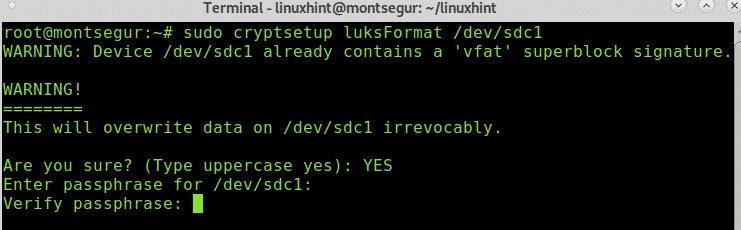
Il prossimo passo consiste nel creare un mapper logico su cui montare il dispositivo o la partizione criptata. In questo caso ho chiamato il device mapper decrypted.
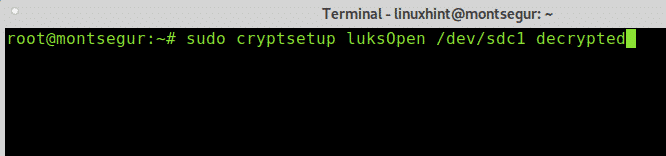
Ora dovete formattare la partizione usando mkfs, potete scegliere il tipo di partizione che volete, dato che LUKS ha supporto per Linux userò un filesystem Linux piuttosto che Windows. Questo metodo di crittografia non è il migliore se avete bisogno di condividere le informazioni con utenti Windows (a meno che non abbiano software come LibreCrypt).
Per procedere con la formattazione come filesystem Linux eseguire:

Creare una directory che sarà utile come punto di mount per il dispositivo criptato usando il comando mkdir come nell’esempio seguente:

Monta il dispositivo criptato usando il mapper come sorgente e la directory creata come punto di montaggio seguendo l’esempio seguente:

Si potrà vedere il contenuto:

Se si scollega il disco o si cambia utente verrà richiesto di impostare la password per accedere al dispositivo, la seguente richiesta di password è per Xfce:

Si può controllare la pagina man di Cryptosetup o online su https://linux.die.net/man/8/cryptsetup.
Criptare un file usando GnuPG:
Per iniziare ho creato un file fittizio chiamato “linuxhintencrypted” che cripterò usando il comando gpg con il flag -c come nell’esempio seguente:

dove:
gpg: chiama il programma.
-c: cifrario simmetrico
A seconda del tuo gestore di X-window, una finestra di dialogo grafica per la richiesta della password potrebbe richiedere come descritto due passi sotto. Altrimenti inserisci la tua passphrase quando richiesto sul terminale:
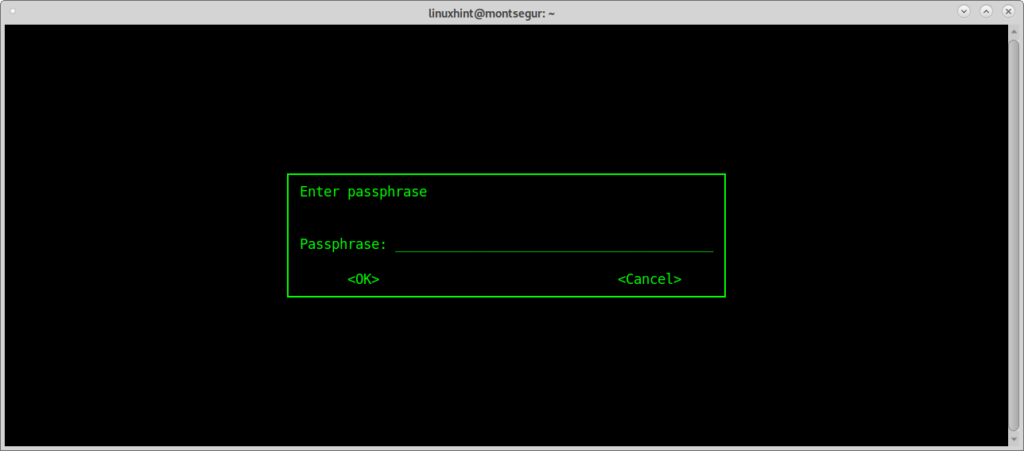
A seconda del tuo gestore di X-window una finestra di dialogo grafica di richiesta password può richiedere come descritto due passi sotto. Altrimenti inserisci la tua passphrase quando richiesto sul terminale:
Conferma la passphrase: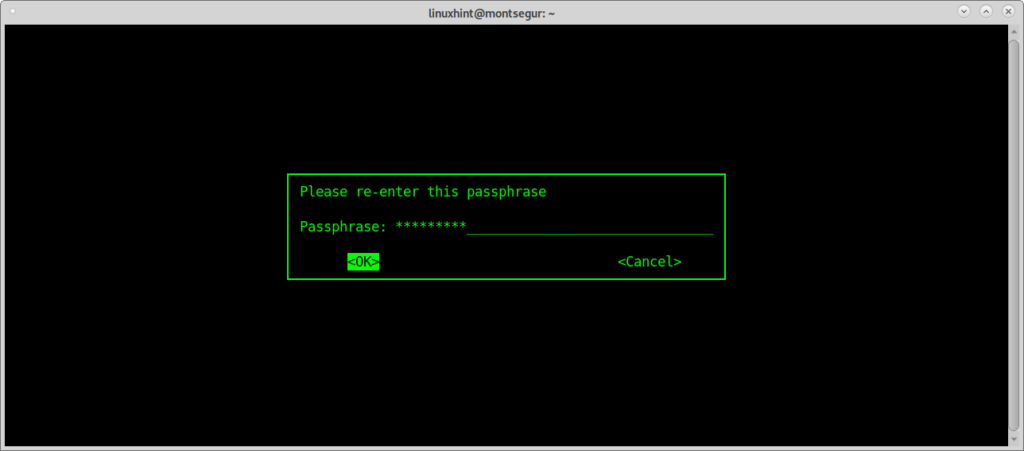
Probabilmente subito dopo aver criptato il file si apre una finestra di dialogo che chiede una passphrase per il file criptato, inserisci la password e di nuovo per confermare come mostrato nelle immagini sottostanti:

Conferma la passphrase per finire il processo.

Dopo aver finito si può eseguire ls per confermare che è stato creato un nuovo file chiamato <FileName>.gpg (in questo caso linuxhintencrypted.gpg).

Decifrare un file gpg:
Per decifrare un file gpg usa il flag -decrypt seguito dal file e da un’indicazione sull’output decifrato:

Puoi controllare la pagina man di gpg o online su https://www.gnupg.org/gph/de/manual/r1023.html.
Crittografare le directory con ENCFS:
Ho aggiunto EncFS come bonus, EncFS è solo un altro metodo mostrato in questo tutorial ma non è il migliore in quanto viene avvertito dallo strumento stesso durante il processo di installazione a causa di problemi di sicurezza, ha un modo diverso da usare.
Per lavorare con EncFS è necessario creare due directory: la directory di origine e la destinazione che è il punto di montaggio in cui si troveranno tutti i file decriptati, la directory di origine contiene i file criptati. Se metti i file all’interno della directory del punto di montaggio, essi saranno criptati nella posizione sorgente..
Per iniziare con ENCFS installalo eseguendo:

Durante l’installazione un avviso ti informerà che EncFS è vulnerabile, per esempio, ad un downgrade della complessità della crittografia. Eppure procederemo con l’installazione premendo OK.

Dopo l’avviso l’installazione dovrebbe finire:

Ora creiamo due directory sotto /media, nel mio caso creerò le directory en e de:
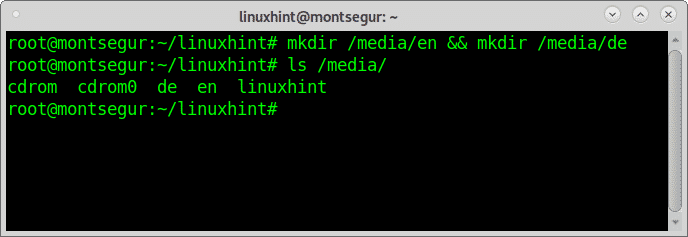
Come potete vedere le directory sono create all’interno, ora configuriamo, lasciando che EncFS configuri automaticamente la sorgente e il punto di mount:
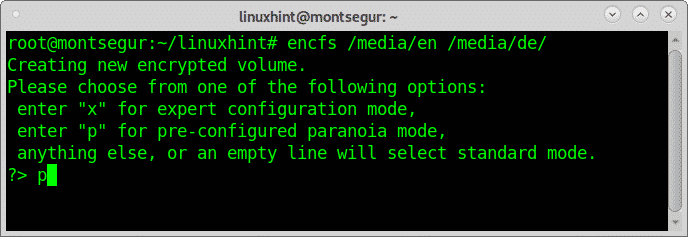
Quando richiesto compila e conferma la password, ricorda la password impostata, non dimenticarla:
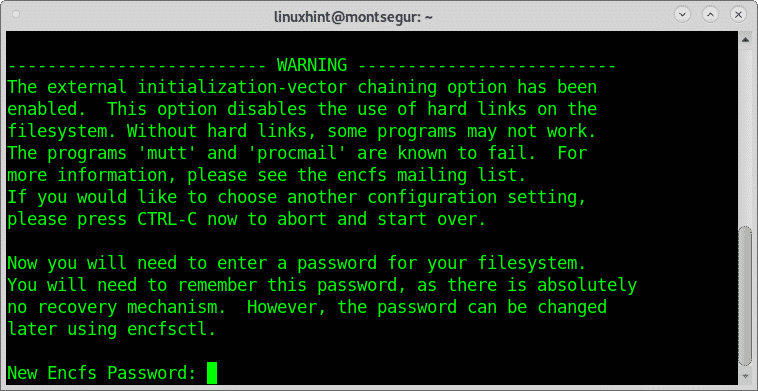
Quando richiesto compila e conferma la tua password, ricorda la password che hai impostato, non dimenticarla:

Una volta che il processo di installazione è finito prova, crea un file dentro /media/de

Metti qualsiasi contenuto che vuoi:
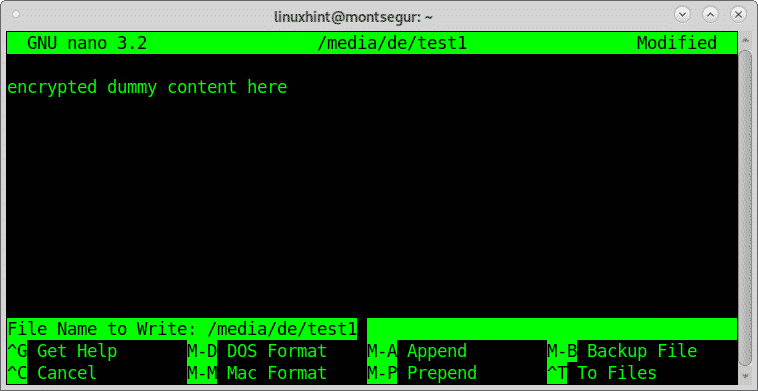
Ora come potete vedere all’interno della directory /media/it vedrete un nuovo file, la versione criptata per il file test1 creato precedentemente.
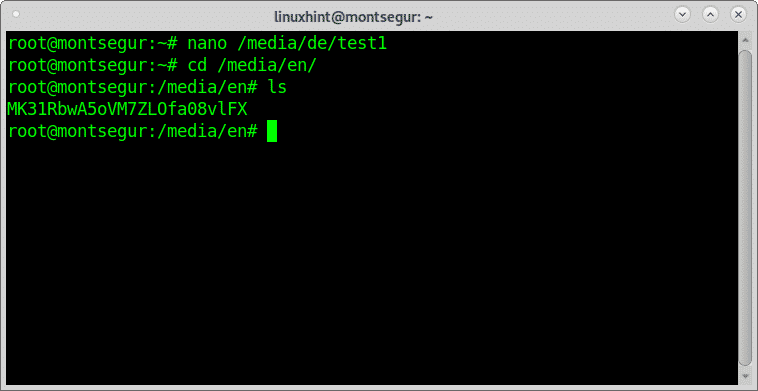
Il file originale non criptato è su /media/de, potete confermarlo eseguendo ls.

Se vuoi smontare la directory dei file decriptati usa il comando fusermount seguito dal flag -u e dal target:
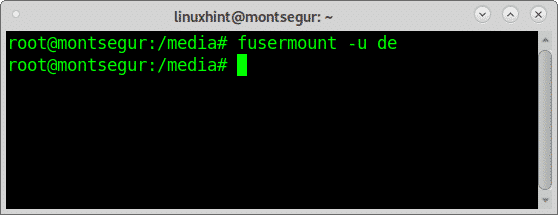
Ora i file non sono accessibili.
Per montare di nuovo i file criptati esegui:

Puoi controllare la pagina man di encfs o online su https://linux.die.net/man/1/encfs.
Conclusione
Crittografare dischi, file e directory è abbastanza facile e ne vale la pena, in pochi minuti hai visto 3 metodi diversi per farlo. Le persone che gestiscono informazioni sensibili o preoccupate per la loro privacy possono proteggere le loro informazioni senza conoscenze avanzate in materia di sicurezza informatica, seguendo alcuni passi. Gli utenti di criptovalute, le figure pubbliche, le persone che gestiscono informazioni sensibili, i viaggiatori e altro pubblico simile possono trarne particolare beneficio.
Probabilmente da tutti i metodi mostrati sopra GPG è il migliore con maggiore compatibilità, rimanendo EncFS come l’opzione peggiore a causa del significato dell’avviso di installazione. Tutti gli strumenti menzionati in questo tutorial hanno opzioni aggiuntive e bandiere che non sono state esplorate per mostrare invece una varietà di strumenti.
Per ulteriori informazioni sulla crittografia dei file puoi controllare i tutorial disponibili su https://linuxhint.com/category/encryption/.
Spero che tu abbia trovato utile questo tutorial su come criptare il disco rigido o le partizioni.
